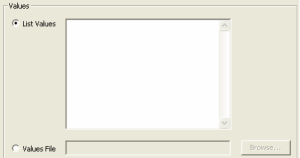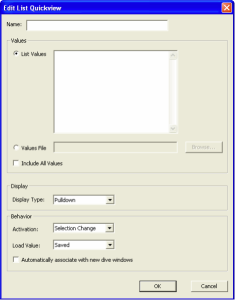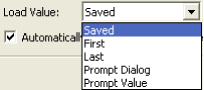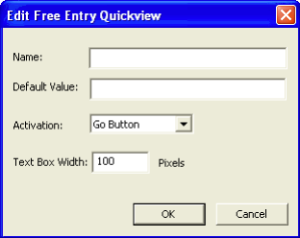Diver Solution 6.4 étend les fonctionnalités des QuickViews, l'un de ses principaux outils de filtrage. Deux nouveaux types de QuickViews, QuickView de Liste et Quickview d'Entrée libre, ont été ajoutés, afin d'étendre le calcul et la capacité analytique.
QuickViews de Liste
La QuickView de Liste permet un meilleur contrôle des valeurs définies dans la QuickView. Au lieu d'exiger que les valeurs soient intégrées dans un Modèle, une QuickView de Liste vous permet de spécifier les valeurs souhaitées, ce qui simplifie le développement du Modèle et de vous donne plus de flexibilité analytique. Vous avez deux options pour spécifier ces valeurs (Fig. 1):
Fig. 1 : Utilisez les boutons radio pour choisir entre l'inscription et l'importation de valeurs de QuickView.
Sélectionnez le bouton radio Valeurs de liste pour spécifier les valeurs directement dans la boîte de dialogue Edition de la QuickView de Liste.
Sélectionnez le bouton radio Fichier de valeurs pour spécifier un chemin d'accès à un fichier externe qui les répertorie.
Remarque: Les valeurs enregistrées dans un fichier texte externe ne doivent pas être ajoutées manuellement à la QuickView chaque fois que vous souhaitez créer une QuickView de Liste avec ces valeurs.
Pour ajouter une QuickView de Liste, sélectionnez Ajouter / Modifier Quickviews dans le menu Edition, et cliquez sur le bouton Ajouter une QuickView de Liste dans la colonne de droite. Cela va ouvrir la boîte de dialogue Edition de la QuickView de Liste (Fig. 2).
Fig. 2 : Boîte de dialogue Edition de la QuickView de Liste
La boîte de dialogue Edition de la QuickView de Liste fournit les entrées suivantes :
- Une zone de texte Nom empêchant la création d'une QuickView en doublon.
- Un bouton radio vous permettant de choisir, comme discuté ci-dessus, entre une liste de valeurs manuellement énumérées et d'une extraction à partir d'un fichier externe.
- Une case à cocher Inclure toutes les valeurs pour créer une valeur "toutes les valeurs" en haut de la QuickView .
- Une section Affichage avec un menu déroulant permettant aux utilisateurs de choisir entre Liste déroulante, Picklist, ou Combobox.
- Une section Comportement, composé de deux menus déroulants, Activation et Charger une valeur, et une case à cocher.
- Le menu déroulant Activation, vous permet de choisir entre le changement de sélection ou bouton Go. Remarque : ceci est analogue à "Activer sur Go" dans Diver version 6.3.
- La liste déroulante Charger une valeur (Fig. 3), offre les options suivantes dont la valeur apparaît lorsque la QuickView est ouverte à partir d'une Marque :
- Enregistré(e), qui sélectionne une ou plusieurs valeurs spécifiques et enregistre la sélection dans la Marque. La valeur ou les valeurs seront sélectionnées lorsque la Marque s'ouvre.
- Premier(s), qui sélectionne la première valeur de la QuickView, indépendamment de ce qui a été sélectionné lorsque la Marque a été enregistrée.
- Dernier(s), qui sélectionne la dernière valeur.
- Boite de dialogue Invite, qui affiche une boîte de dialogue, vous permettant de sélectionner une ou plusieurs valeurs de la QuickView avant la création de toutes les fenêtres de plongée.
- Valeur Invite, ce qui ajoute une valeur temporaire portant la mention "<<Sélection d'une valeur>>" en haut de la QuickView. Les fenêtres associées à cette QuickView seront vides jusqu'à ce qu'une valeur soit sélectionnée. "<<Sélection d'une valeur>>" est retiré une fois qu'une valeur valide est sélectionnée. L'utilisation de cette option empêche le rechargement de la Marque quand une valeur différente est sélectionnée.
Fig. 3 : la liste déroulante Charger une valeur
- La case à cocher Associer automatiquement aux nouvelles fenêtres de plongée, va conserver les QuickViews pour toutes les nouvelles fenêtres de plongées. Remarque : ceci affecte uniquement les nouvelles plongées. Il est toujours possible de dissocier la fenêtre avec cette QuickView dans la boite de dialogue Edition de la fenêtre.
QuickViews d'Entrée libre
La QuickView d'Entrée libre fournit une zone de texte dans laquelle vous pouvez taper n'importe quelle valeur pour votre QuickView. La QuickView d'Entrée libre sera le plus souvent utilisée pour piloter les calculs paramétrés.
Pour ajouter une QuickView d'Entrée libre, sélectionnez Ajouter / Modifier QuickViews dans le menu Edition, et cliquez sur le bouton Ajouter QuickView d'Entrée libre de la colonne de droite. Cela va ouvrir la boîte de dialogue Edition de la QuickView d'Entrée libre (Fig. 4).
Fig. 4 : Boîte de dialogue Edition de la QuickView d'Entrée libre
La boîte de dialogue Edition de la QuickView d'Entrée libre fournit les entrées suivantes :
- Une zone de texte Nom empêchant la création d'un doublon de QuickView.
- Une zone de texte Valeur par défaut pour vous permettre de spécifier la valeur de votre QuickView par défaut.
- Le menu déroulant Activation, vous permettant de choisir entre changement de sélection ou Bouton Go. Remarque : ceci est analogue à "Activer sur Go" dans Diver version 6.3.
- L'option Largeur de la zone de texte, vous permet d'entrer la largeur, en pixels, de la zone de texte de la QuickView d'Entrée libre.
Une fois la QuickView d'Entrée libre en place, il suffit d'entrer les valeurs que vous souhaitez pour votre QuickView dans la zone de texte.